photoshop利用滤镜制作闪电效特效
滤镜的功能确实强大,如果控制的好的话可以做出很多非常不错的效果图。省去了手绘的艰难过程。下面的教材将用简单的云彩滤镜来制作闪电效果,是不是非常神奇,赶快尝试吧。
原图

最终效果

1、创建一个新文档,大小为 700 * 200 pixels。使用渐变工具,填充一个新图层,效果如下。
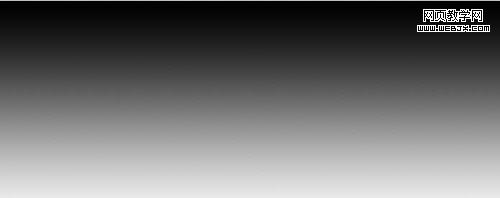
2、然后执行分层云彩滤镜(滤镜 > 渲染 > 云彩),然后按Ctrl+I反相。

3、对图片进行色阶调整,设置如下。
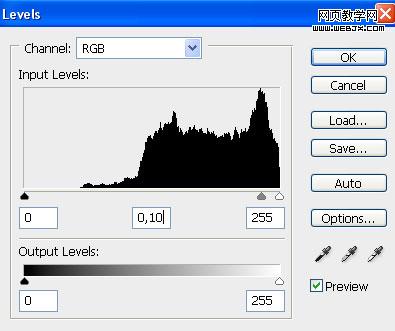
4、打开人物素材,把刚才做好的闪电拖进来。

5、激活现在的闪电图层,然后执行编辑菜单的自由变化命令,变换为手中拿着的闪电。

6、改变图层的模式为滤色模式,效果如下。

7、同样的方法重复2-8次,效果如下。

8、然后我们简单为闪电上色,执行色相和饱和度调整命令。
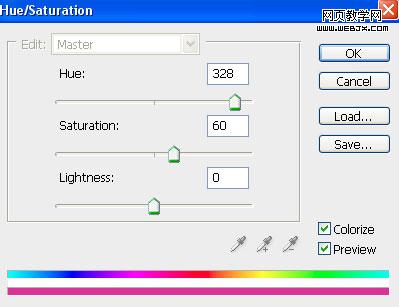
效果如下。

9、创建一个新的图层,我们创建人物发光效果,使用画笔绘制人物头部和胳膊部分,效果如下。

10、改变图层模式为叠加模式,完成最终效果。


핫 AI 도구

Undresser.AI Undress
사실적인 누드 사진을 만들기 위한 AI 기반 앱

AI Clothes Remover
사진에서 옷을 제거하는 온라인 AI 도구입니다.

Undress AI Tool
무료로 이미지를 벗다

Clothoff.io
AI 옷 제거제

Video Face Swap
완전히 무료인 AI 얼굴 교환 도구를 사용하여 모든 비디오의 얼굴을 쉽게 바꾸세요!

인기 기사

뜨거운 도구

메모장++7.3.1
사용하기 쉬운 무료 코드 편집기

SublimeText3 중국어 버전
중국어 버전, 사용하기 매우 쉽습니다.

스튜디오 13.0.1 보내기
강력한 PHP 통합 개발 환경

드림위버 CS6
시각적 웹 개발 도구

SublimeText3 Mac 버전
신 수준의 코드 편집 소프트웨어(SublimeText3)

뜨거운 주제
 7621
7621
 15
15
 1389
1389
 52
52
 89
89
 11
11
 70
70
 19
19
 31
31
 136
136
 C++ 이미지 처리 실습 가이드: 이미지 특수 효과 및 필터 구현
Nov 27, 2023 am 11:40 AM
C++ 이미지 처리 실습 가이드: 이미지 특수 효과 및 필터 구현
Nov 27, 2023 am 11:40 AM
컴퓨터 과학 및 이미지 처리 분야에서 C++는 항상 가장 일반적으로 사용되는 프로그래밍 언어 중 하나였습니다. 이미지 처리는 이미지 분석, 처리 및 인식을 포함하여 컴퓨터 비전의 중요한 하위 분야 중 하나입니다. 이 기사에서는 C++ 이미지 처리의 몇 가지 기본 개념과 기술을 소개하고, 독자가 C++ 이미지 처리를 더 잘 이해하고 실습할 수 있도록 이미지 특수 효과 및 필터를 구현하기 위한 몇 가지 샘플 코드를 제공합니다. 1. C++ 이미지 처리의 기본 1.1 일반적으로 사용되는 이미지 파일 형식 이미지 처리에서는 일반적으로 다음을 포함한 다양한 이미지 파일 형식을 사용해야 합니다.
 다른 방법을 찾아보세요! CSS 필터를 사용하여 둥근 모서리와 물결 모양 효과를 만드는 방법을 알아보세요.
Oct 18, 2022 pm 08:21 PM
다른 방법을 찾아보세요! CSS 필터를 사용하여 둥근 모서리와 물결 모양 효과를 만드는 방법을 알아보세요.
Oct 18, 2022 pm 08:21 PM
이 기사에서는 다양한 접근 방식을 안내하고 CSS 필터를 사용하여 둥근 모서리를 만드는 방법과 둥근 모서리를 사용하여 물결 효과를 얻는 방법에 대해 설명합니다.
 둥근 모서리와 물결 효과를 얻기 위해 CSS 필터를 사용하는 방법에 대해 이야기해 보겠습니다.
Jul 28, 2022 pm 07:42 PM
둥근 모서리와 물결 효과를 얻기 위해 CSS 필터를 사용하는 방법에 대해 이야기해 보겠습니다.
Jul 28, 2022 pm 07:42 PM
둥근 모서리와 물결 효과를 얻기 위해 CSS를 사용하는 방법은 무엇입니까? 다음 기사에서는 CSS 필터를 능숙하게 사용하여 둥근 모서리와 물결 효과를 만드는 방법을 보여 드리겠습니다. 도움이 되기를 바랍니다.
 CSS3 필터를 영리하게 사용하여 텍스트 플래시 전환 애니메이션 효과를 만들어보세요!
Jul 20, 2022 am 10:55 AM
CSS3 필터를 영리하게 사용하여 텍스트 플래시 전환 애니메이션 효과를 만들어보세요!
Jul 20, 2022 am 10:55 AM
이 기사는 CSS3 필터를 사용하여 고급 텍스트 플래시 전환 애니메이션 효과를 얻는 방법을 보여줍니다. 도움이 되기를 바랍니다.
 JavaScript 기반의 이미지 필터 효과 개발
Aug 09, 2023 pm 11:46 PM
JavaScript 기반의 이미지 필터 효과 개발
Aug 09, 2023 pm 11:46 PM
JavaScript 기반 이미지 필터 효과 개발 요약: 이 문서에서는 JavaScript를 사용하여 이미지 필터 효과를 개발하는 방법을 소개합니다. Canvas 요소와 관련 API를 사용하면 회색조, 흐림, 대비 조정 등과 같은 일반적인 그림 필터 효과를 얻을 수 있습니다. 이 문서에서는 독자가 이미지 필터 효과 개발을 빠르게 시작할 수 있도록 각 필터 효과에 대한 자세한 코드 예제와 구현 프로세스를 제공합니다. 1. 소개 웹 개발에서 우리는 이미지를 처리하고 아름답게 해야 할 필요성에 자주 직면합니다.
 클립온 필터 선택 방법
Feb 28, 2024 pm 01:10 PM
클립온 필터 선택 방법
Feb 28, 2024 pm 01:10 PM
Clipshot 소프트웨어는 비디오 편집 분야에서 포괄적인 비디오 처리에 대한 사용자의 요구를 충족시키기 위해 일련의 강력한 기능을 제공합니다. 이 소프트웨어에는 널리 사용되는 풍부한 기능과 재료 라이브러리가 내장되어 있어 사용자가 개인화된 비디오 작품을 쉽게 만들 수 있습니다. 사용자는 이 소프트웨어를 사용하여 쉽게 필터를 추가하여 비디오의 시각적 매력을 향상시킬 수 있습니다. 그러나 여전히 많은 사용자가 필터를 추가하는 방법을 모르므로 필터에 대해 더 알고 싶은 플레이어는 이 문서를 따라 자세한 내용을 알아볼 수 있습니다. 클립샷에 필터를 추가하는 방법은 무엇입니까? 1. 클립 녹화 화면으로 들어가서 "컬러 5성" 도구를 선택합니다. 2. 추가 옵션을 열고 필터 선택 탭에서 "필수 필터 효과" 옵션을 선택합니다. 3. 그런 다음 옵션 표시줄에서 "닫기"를 선택합니다. 버튼 4를 누른 다음 카메라 이미지에 필터를 추가합니다.
 Python을 사용하여 이미지에 필터 효과를 추가하는 방법
Aug 18, 2023 pm 01:09 PM
Python을 사용하여 이미지에 필터 효과를 추가하는 방법
Aug 18, 2023 pm 01:09 PM
Python을 사용하여 사진에 필터 효과를 추가하는 방법 디지털 시대에 사진 처리는 우리 일상 생활의 필수적인 부분이 되었습니다. 이미지 처리에 관심이 있는 사람이라면 이미지에 필터 효과를 추가하는 방법에 분명 관심이 있을 것입니다. 이 기사에서는 Python 프로그래밍 언어를 사용하여 이미지 필터 효과를 구현하는 방법을 소개하고 관련 코드 예제를 제공합니다. 먼저 Python의 이미지 처리 라이브러리 PIL(PythonImagingLibrary)을 설치해야 합니다.
 색맹 사용자를 위해 Windows 11에서 컬러 필터를 쉽게 사용하는 방법
Sep 26, 2023 pm 08:21 PM
색맹 사용자를 위해 Windows 11에서 컬러 필터를 쉽게 사용하는 방법
Sep 26, 2023 pm 08:21 PM
Windows 11에는 모든 사용자가 발견하지 못한 많은 놀라운 기능이 있습니다. 여러분이 모르실 수도 있는 한 가지 사실은 Windows 11의 색상 필터에 대한 간단한 바로가기를 사용하여 바탕 화면을 더욱 독특하게 만들 수 있다는 것입니다. 이는 색맹 사용자에게 매우 편리합니다. Windows 11의 접근성 기능은 장애가 있는 사용자가 운영 체제를 더 쉽게 사용할 수 있도록 해주기 때문에 중요합니다. 이러한 기능은 시각 장애가 있거나 시각 장애가 있는 사람, 청각 장애가 있거나 난청이 있는 사람, 거동이 불편한 사람, 인지 장애가 있는 사람에게 도움이 될 수 있습니다. 이 작은 트릭은 Windows에서 오랫동안 사용되어 왔지만 최근 X(fkaTwitter)에서 발견되어 사람들은 놀랐습니다. 방법은 아래와 같습니다. Windows 11에서 컬러 필터를 사용하여




